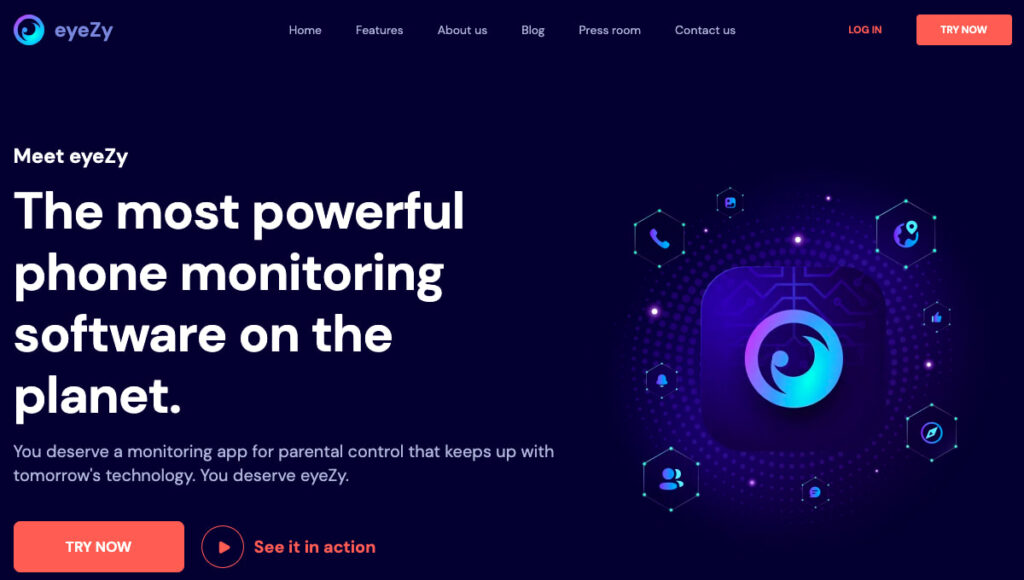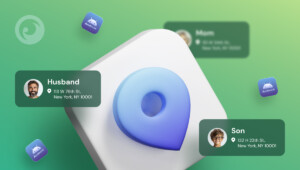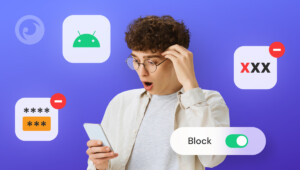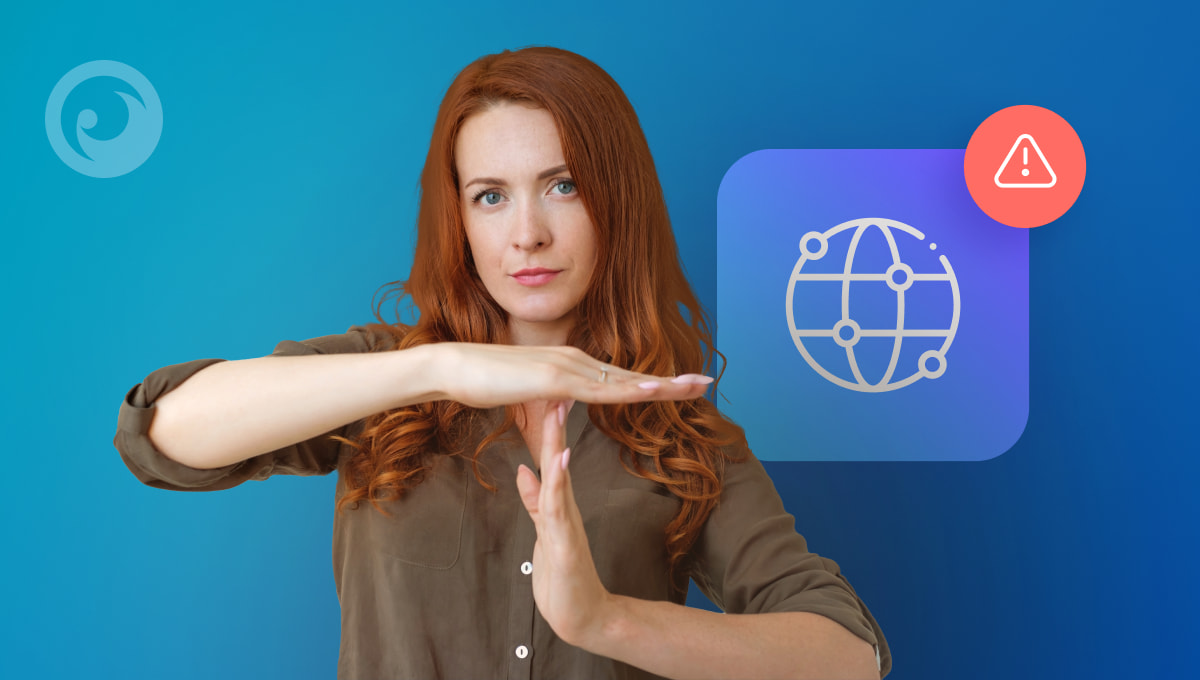
Als u regelmatig grapjes maakt dat uw babysitter iPhone of iPad heet, moet u zeker lezen wat wij te zeggen hebben over ouderlijk toezicht op internet. Het is geen geheim dat kinderen veel tijd online doorbrengen.
En hoewel studies aangeven dat u de niet-educatieve internettoegang van kinderen moet beperken tot slechts een paar uur per dag (en zelfs minder voor kinderen jonger dan 5 jaar), is dat makkelijker gezegd dan gedaan.
Daarom vragen zoveel ouders zich steeds weer af: “Hoe kan ik de internettoegang van mijn kind beperken?”. En daarom zijn wij er.
De waarheid is dat het gevaarlijk is om uw kinderen vrij en zonder toezicht gebruik te laten maken van het internet. Met zoveel online risico's, zoals sexting, cyberpesten, pornografie en gewelddadige inhoud, is het cruciaal om grenzen te stellen voor veiliger surfen.
Inhoudsopgave
Oplossing #1: Download een app voor ouderlijk toezicht, zoals Eyezy.
Als het gaat om ouderlijk toezicht op internet, gaat er niets boven Eyezy. Hoewel deze oplossing geen aparte functie voor schermtijdlimieten biedt, heeft het wel een blokkering voor apps en websites die nuttig kan zijn. Hieronder ziet u wat u standaard kunt doen met Eyezy.
Bekijk de websites die ze hebben bezocht
Ga naar het gedeelte Web Magnifier van het Eyezy Configuratiescherm en u ziet meteen alle websites die ze hebben bezocht. U ziet de titel van de website, de exacte URL, de datum en tijd van hun laatste bezoek en het aantal bezoeken. U kunt ook de websites en pagina's zien die ze in hun browser hebben opgeslagen als bladwijzer.
Websites in een handomdraai blokkeren
Onder Connection Blocker kunt u alle websites blokkeren die u wilt. Als u dus merkt dat ze een website hebben bezocht die u niet goedkeurt, kunt u Eyezy eenvoudig laten weten dat u niet wilt dat ze die website in de toekomst nog bezoeken.
Apps blokkeren
Ouderlijk toezicht gaat niet alleen over het beperken van internettoegang. Het gaat ook over het beperken van het gebruik van bepaalde apps. Met de Connection Blocker-tool kunt u apps blokkeren. U ziet een lijst met apps, compleet met het app-pictogram om het u gemakkelijk te maken. Klik gewoon op de blokkeer-knop en u bent klaar.
Wifi blokkeren
Als u niet wilt dat ze verbinding maken met een specifiek wifi-netwerk, kunt u dit voorkomen met Connection Blocker. Klik gewoon op de naam van het netwerk waarmee u niet wilt dat ze verbinding maken, en Eyezy doet de rest.
Oplossing #2: Ouderlijk toezicht inschakelen op Android en iPhone
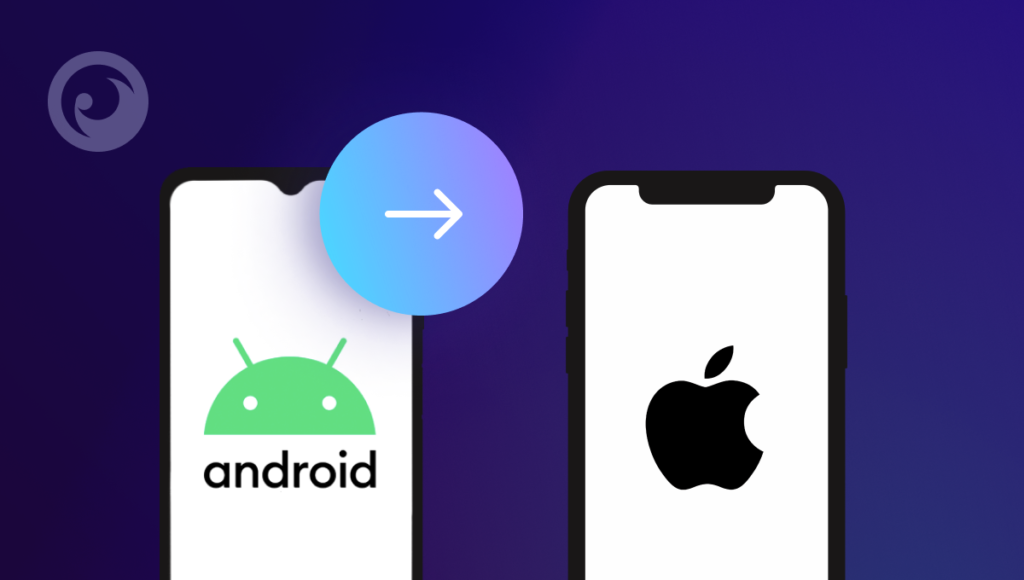
Beide Android en iOS bieden ingebouwde opties om de internettoegang te controleren.
Stappen voor iPhone:
- Ga naar Instellingen > Schermtijd.
- Selecteer Beperkingen inzake inhoud en privacy.
- Tik Webinhoud om websites voor volwassenen of specifieke URL's te blokkeren.
Stappen voor Android:
- Open Google Family Link en selecteer het apparaat van uw kind.
- Tik Instellingen beheren > Google Chrome.
- Inschakelen Veilig zoeken of de toegang tot het internet beperken.
Deze controles het internetgebruik beperken op browsers, maar blokkeert mogelijk niet alle apps.
Oplossing #3: Configureer uw internetrouter
Als u net als de meeste huishoudens bent, heeft u waarschijnlijk een wifi-router. Hiermee kunnen u en uw gezin draadloos verbinding maken met internet vanaf uw telefoon. In sommige gevallen is uw wifi-router ingebouwd in de modem die u van uw internetprovider heeft gekregen. In andere gevallen heeft u misschien een draadloze router van een derde partij die is aangesloten op uw modem.
Hoewel we geen instructies kunnen geven voor het inschakelen van ouderlijk toezicht voor internet op uw wifi-router, aangezien elk model anders is, is het de moeite waard om de handleiding van uw router te raadplegen. Daarin vindt u mogelijk oplossingen om de internettoegang te beperken of details over het instellen van een tijdslimiet voor internet.
Er moet echter worden opgemerkt dat deze routers u meestal niet toestaan om websites te blokkeren of zelfs maar te zien welke websites ze hebben bezocht. Natuurlijk is elke router anders, dus alles is mogelijk.
Oplossing #4: Wijzig uw wifi-wachtwoord regelmatig
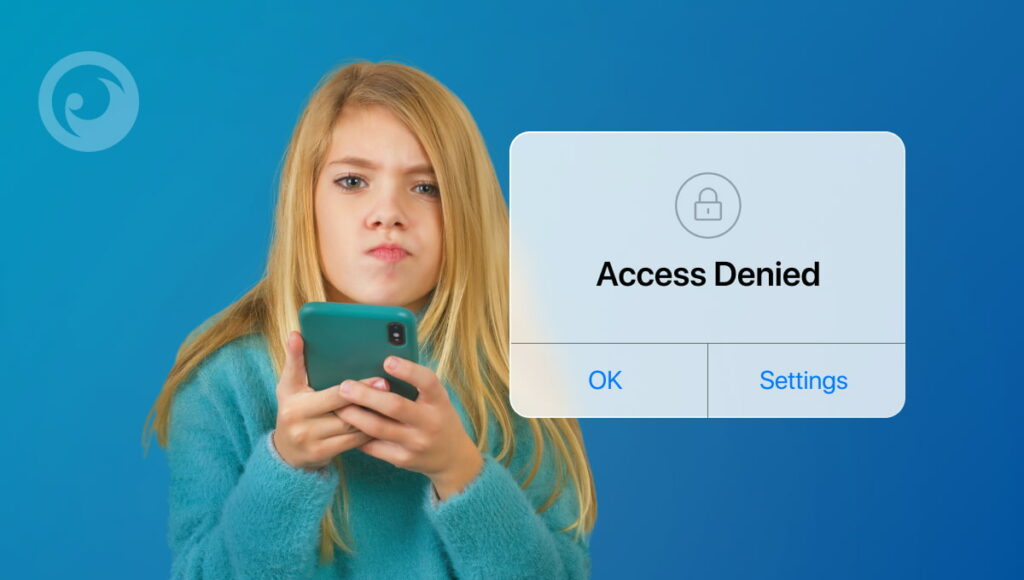
Hoe beperk ik de internettoegang van mijn kind? Als dat uw vraag is, maar u liever technische hoofdbrekens wilt vermijden, is er een snel en eenvoudig alternatief.
Wat is de oplossing? Geef ze gewoon het wifi-wachtwoord niet! En als ze toegang tot internet nodig hebben voor hun huiswerk, verander dan gewoon het wachtwoord als ze klaar zijn.
Deze methode voor ouderlijk toezicht op internettoegang voorkomt dat ze thuis toegang hebben tot wifi. Maar als ze een data-abonnement op hun telefoon hebben, kunnen ze eenvoudig verbinding maken met internet via hun telefoonabonnement.
Bovendien, als ze bij een vriend thuis zijn of ergens anders waar internetverbinding is, kun je ze niet tegenhouden om internet te gebruiken. Dus in plaats van uit te zoeken hoe je 's avonds de internetverbinding kunt uitschakelen, kun je beter investeren in een app om het internetgebruik te beperken. Dat is veel logischer.
Ga verder met ouderlijk toezicht met Eyezy
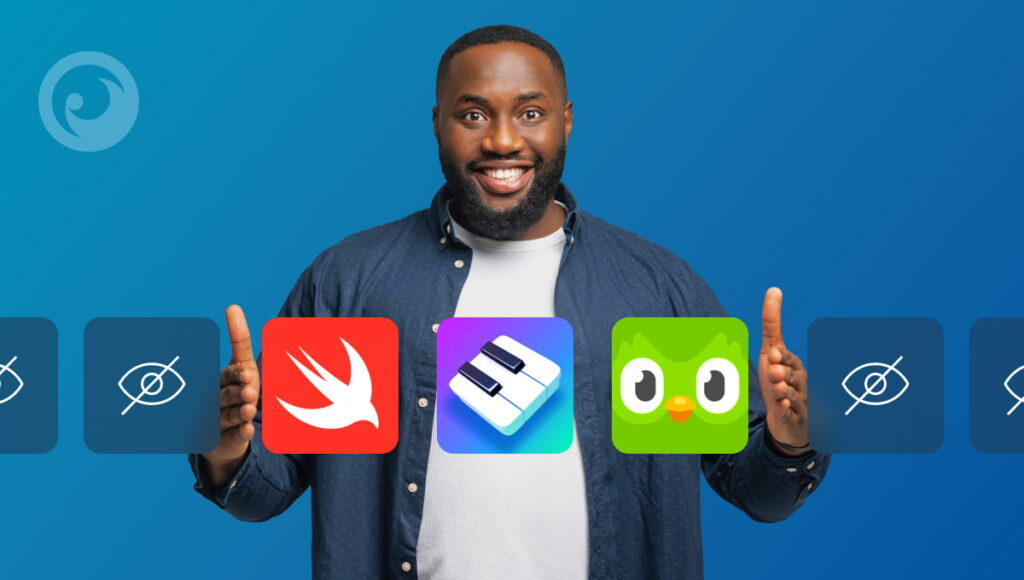
Eyezy is een geweldige tool voor mensen die willen weten hoe ze de internettoegang thuis kunnen controleren. Maar het doet veel meer dan alleen beperken wat ze zien en doen. Het laat je ook zien wat ze doen.
Met Eyezy kunt u hun sms-berichten, e-mails en chats op sociale media bekijken in apps zoals WhatsApp, Messenger, Instagram, Snapchat, en nog veel meer, dankzij een tool genaamd Social Spotlight. Wat ze ook zeggen, jij weet het.
Je hebt ook toegang tot Keystroke Capture, dat een keylogger bevat die elk woord dat ze typen vastlegt, en een Screenrecorder die snapshots maakt van hun telefoon terwijl ze deze gebruiken.
Onder de indruk? Er is nog veel meer. Files Finder toont je de foto's, video's en apps die op hun telefoon zijn geïnstalleerd. Met Plans Breaker kun je een kijkje nemen in hun sociale agenda. Met Pinpoint kun je hun huidige en vroegere locaties op een kaart vinden. Met Phone Analyzer kun je zien wie ze hebben gebeld en wie hen heeft gebeld.
Magic Alerts laat je weten als ze op een locatie aankomen die je niet goedkeurt, of als ze een bepaald trefwoord gebruiken in de chat. En met Invisible Shield kun je dit allemaal onopvallend doen — ze zullen nooit weten dat je Eyezy gebruikt om hun activiteiten te volgen.
Vergeet offline triggers niet
Als uw kind aan het scherm gekluisterd zit, ligt het probleem misschien niet alleen aan het internet. Soms zoeken kinderen hun toevlucht tot digitale afleiding wanneer ze zich vervelen, angstig zijn of zich eenzaam voelen. Het is altijd een goed idee om met uw kinderen openlijk te praten en ervoor te zorgen dat u thuis een veilige sfeer creëert waarin ze naar u toe kunnen komen en zich gehoord voelen.
Een andere strategie is om tools voor het beperken van schermtijd te combineren met gewoontes in het echte leven. Stel een technologisch schema voor het gezin op (bijvoorbeeld geen telefoons na 20.00 uur), moedig apparaatvrije maaltijden aan of creëer een technologievrije zone in huis.
Een laatste opmerking over het beperken van internettoegang
We weten wat u denkt. Hoe kan ik internet op de telefoon van mijn kind blokkeren met een krachtige app als Eyezy? Is dat wel legaal? Absoluut.
Eyezy is ontworpen voor ouders om hun kinderen veilig te houden. Als u een ouder bent en u gebruikt Eyezy om uw eigen kind (dat jonger is dan 18 jaar en onder uw hoede leeft) te controleren, dan is dat in veel rechtsgebieden wettelijk toegestaan.
Voordat u echter investeert in een app om de internettoegang te beperken, moet u de wetgeving in uw woonplaats controleren en ervoor zorgen dat u deze op een veilige en verantwoorde manier controleert.